כיצד לפתור את בעיית השלט הרחוק של Apple TV שאינו פועל
האם שלך שלט הטלוויזיה של אפל לא עובדובכן, כולנו יודעים שלשלט הרחוק של אפל יכול למלא תפקיד חשוב בטלוויזיה שלכם. הוא יכול לעזור לכם לנווט ולשלוט בכל מה שאתם צריכים במהלך ההפעלה. אתם יכולים להשהות, להפעיל, לחפש ולכוונן את עוצמת הקול. אם השלט הרחוק שלכם אינו מתפקד היטב, זה עלול להיות מתסכל. לכן, אם אתם מחפשים שיטה מצוינת לתקן את הבעיה, אנחנו כאן כדי לעזור לכם. נספק דרכים שונות לתקן אותה כדי שתוכלו להשיג את התוצאה הרצויה לכם. לאחר מכן, הפוסט הזה גם יציג תוכנה מצוינת שתוכלו לסמוך עליה כדי להפעיל כל סרטון מהמכשיר שלכם. בלי שום דבר אחר, עיינו בפוסט הזה ולמדו את ההליכים הטובים ביותר לתיקון בעיית השלט הרחוק של אפל TV שאינו עובד.
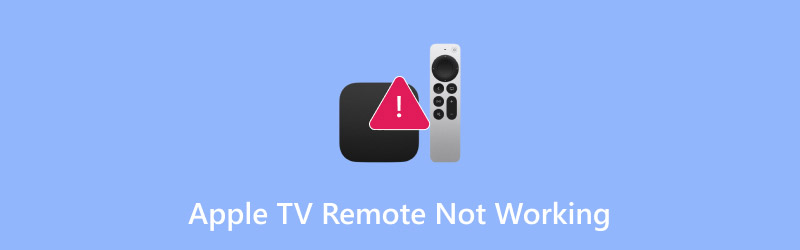
תוכן הדף
חלק 1. סיבות מדוע שלט ה-Apple TV אינו פועל
ישנן סיבות שונות לכך שהשלט של Apple TV הפסיק לעבוד. כדי לחקור חלק מהסיבות, תוכלו לבדוק את כל הפירוט שלהלן.
סוללה מתה או חלשה
כל השלטים עובדים בגלל הסוללה. אם הסוללה כבר מתה או חלשה, אז יש סיכוי שלא תוכלו להשתמש בשלט של Apple TV בטלוויזיה.
בעיות חיבור Bluetooth
שלט ה-Apple TV מתחבר גם עם Bluetooth. הפרעות ושגיאות צימוד עלולות גם הן לגרום לבעיה. בנוסף לכך, גם המרחק משנה. אם אתם רחוקים מדי מהטלוויזיה, ייתכן שהשלט לא יעבוד כראוי.
בעיית תאימות
אם יש לכם גרסת tvOS מיושנת, ייתכן שהשלט שלכם מושפע. לכן, עדיף להשתמש בגרסה העדכנית ביותר כדי להתגבר על הבעיה.
נזק פיזי
ישנם מקרים בהם הבעיה העיקרית היא המצב הפיזי של שלט ה-Apple TV שלכם. אם אתם נרטבים במים או ניזוקים, יש סיכוי שהוא לא יעבוד יותר. בדקו תמיד את מצב השלט כדי למנוע תקלות כאלה.
חלק 2. כיצד לבחור את אתרי הסטרימינג הטובים ביותר
כדי לפתור את בעיית השלט הרחוק של Apple TV שאינו פועל, תוכלו לקרוא הכל בסעיף זה.
שיטה 1. החלפת הסוללה
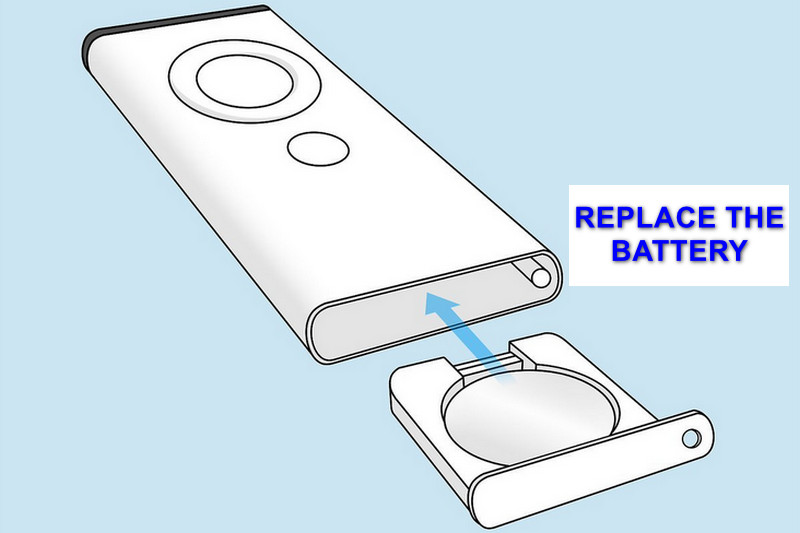
השיטה הבסיסית ביותר שתוכלו לעשות היא להחליף את הסוללה בשלט של Apple TV שלכם. זוהי דרך אידיאלית אם הסוללה כבר מתה או חלשה. בשיטה זו תוכלו לוודא שהשלט יעבוד שוב. כל שעליכם לעשות הוא לרכוש סוללה חדשה ולהכניס אותה לשלט. לאחר שתסיימו, תוכלו לנסות להשתמש בה ב-Apple TV שלכם.
שיטה 2. הפעל מחדש את Apple TV Remote
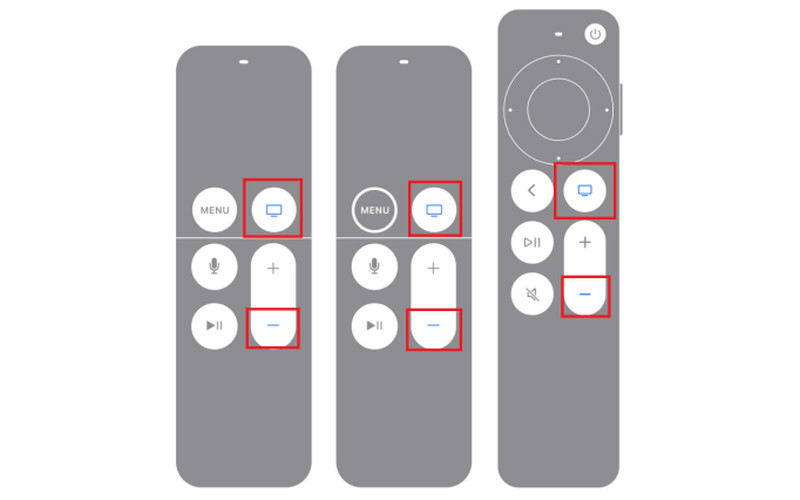
שיטה נוספת בה ניתן להשתמש היא להפעיל מחדש את שלט ה-Apple TV. ישנם מקרים בהם השלט לא עובד באופן זמני מסיבה כלשהי. לכן, כדי לרענן את השלט, הפעלה מחדש שלו היא הדרך הטובה ביותר. כדי להפעיל מחדש את השלט, לחצו והחזיקו את מרכז הבקרה וגם את להנמיך קול לחצו על הכפתורים בו זמנית למשך חמש שניות. לאחר שהאור של תיבת Apple TV נדלק, תהליך ההפעלה מחדש הסתיים. המתינו 10 שניות עד שהשלט יתחבר מחדש.
שיטה 3. בדיקת המצב הפיזי

אם השלט של Apple TV לא עובד, ניתן לנסות לבדוק את מצבו הפיזי. אם השלט נספג במים או אם נגרם לו נזק, הוא לא יעבוד יותר. לכן, עדיף לרכוש שלט חדש לקבלת ביצועים טובים יותר.
שיטה 4. הגדרת אפליקציית Apple TV Remote
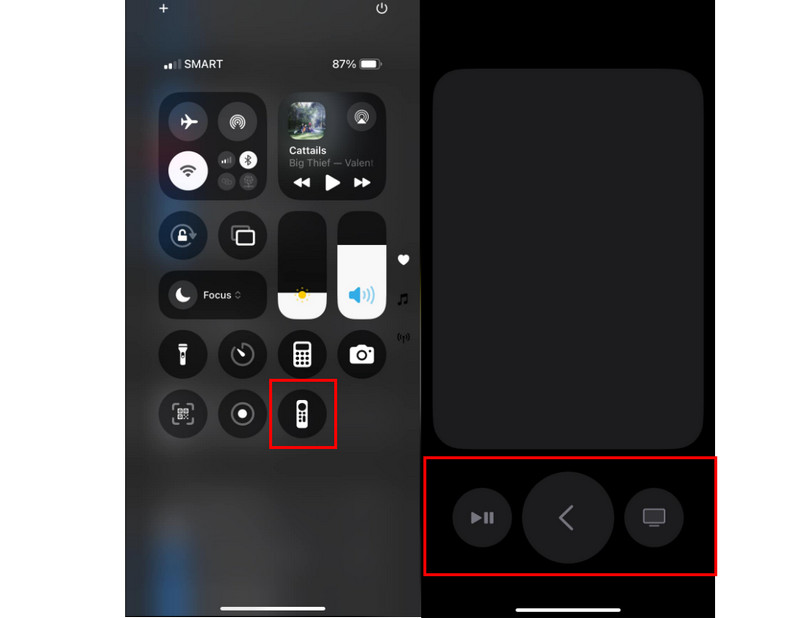
אם השלט הפיזי אינו פועל, ניתן להשתמש ולהגדיר את אפליקציית השלט של הטלוויזיה באייפון שלכם. זוהי אלטרנטיבה מדהימה ואמינה, המאפשרת לכם לשלוט בטלוויזיה ביעילות. עם זאת, לא כל המכשירים תומכים בסוג זה של תכונה. זה עובד רק בגרסת iOS 16 ומעלה. לאחר מכן, כדי להגדיר את אפליקציית השלט של Apple TV, המשיכו לשלב הבא. מרכז שליטה ולחצו על האפשרות Remote. לאחר מכן, חברו את הטלפון הנייד שלכם לטלוויזיה והתחלו להשתמש בשלט רחוק.
שיטה 5. הפעל מחדש את Apple TV
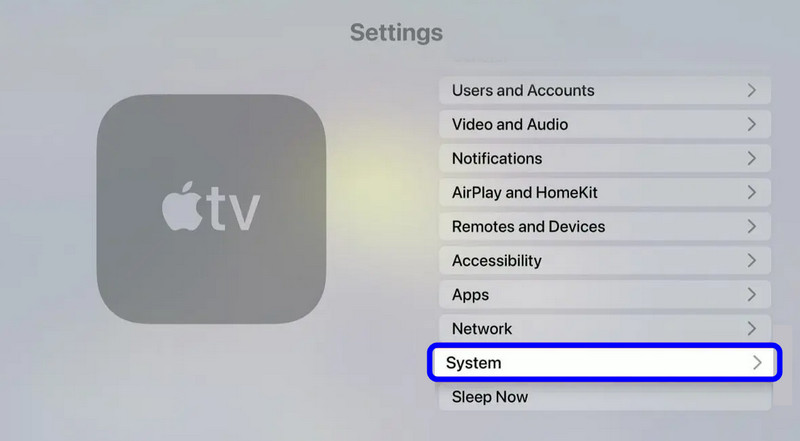
ישנם מקרים בהם Apple TV קשור לבעיה. אם ישנן תקלות, הפתרון הטוב ביותר הוא להפעיל מחדש את Apple TV. ניתן פשוט לנתק אותו ולחבר אותו מחדש לאחר חמש שניות. אם ברצונך למצוא דרך אחרת להפעיל מחדש את Apple TV, תוכל:
שלב 1. פתחו את Apple TV שלכם והמשיכו אל הגדרות סָעִיף.
שלב 2. לאחר מכן, עבור לאפשרות מערכת והקש על הלחצן אתחול אוֹפְּצִיָה.
שלב 3. לאחר שתפעילו מחדש את Apple TV, תוכלו להתחיל להשתמש בשלט רחוק.
שיטה 6. קרב את שלט ה-Apple TV ל-Apple TV
לפעמים, מעבר מהיר יכול לפתור את הבעיה. אם ה-Apple TV שלכם לא מגיב, עדיף להתקרב לטלוויזיה. למרות שחיבורי הבלוטות' נעים בין 10 ל-40 מטרים, התקרבות ל-Apple TV היא אידיאלית.
שיטה 7. השתמש בכבל HDMI מוגן
שלט ה-Apple TV מסתמך על Bluetooth כדי להתחבר ל-Apple TV, אך הפרעות יכולות להגיע לפעמים ממקור בלתי צפוי. זה יכול להיות כבל ה-HDMI המחבר את Apple TV לטלוויזיה שלך. כבלים עם מיגון גרוע עלולים לפלוט אותות אלקטרומגנטיים שישבשו את תקשורת ה-Bluetooth. מעבר לכבל HDMI איכותי ומוגן עשוי לפתור בעיות נוכחיות ולמנוע בעיות עתידיות בתפקוד השלט.
חלק 3. בונוס: תוכנת הנגן הטובה ביותר להפעלת כל סוגי הסרטונים
אם אתם רוצים להפעיל את הסרטונים האהובים עליכם במחשב, עליכם לשקול שימוש בנגן מולטימדיה מעולה. במקרה כזה, אנו ממליצים להשתמש נגן וידמור להפעלת הסרטים או כל סרטון אחר האהוב עליכם. בעזרת נגן מדיה זה, תוכלו גם לחבר כל סוג של פורמט וידאו, כגון MP4, MKV, WMV, M4V, MOV, FLV ועוד. מה שהופך אותו למושך יותר הוא שישנם מגוון בקרות הפעלה שתוכלו לגשת אליהן. אלו הן הפעלה, השהיה, הבא, הקודם ובקרת עוצמת קול. החלק הטוב ביותר כאן הוא שתוכלו גם לצפות בסרטונים באיכות גבוהה יותר, עד רזולוציה של 4K, מה שמאפשר לכם הפעלה מספקת של וידאו. אם ברצונכם להשתמש בתוכנה זו כדי לצפות בסרטונים האהובים עליכם, עיינו בהוראות שלהלן.
שלב 1. הורד והתקן נגן וידמור במחשב שלך. באפשרותך להשתמש בכפתורים למטה כדי לגשת לנגן המדיה באופן מיידי.
שלב 2. לאחר מכן, לחץ על תיק פתוח כפתור. כאשר תיקיית הקבצים מופיעה, כעת תוכלו לדפדף ולפתוח את הסרטון שברצונכם לצפות בו.
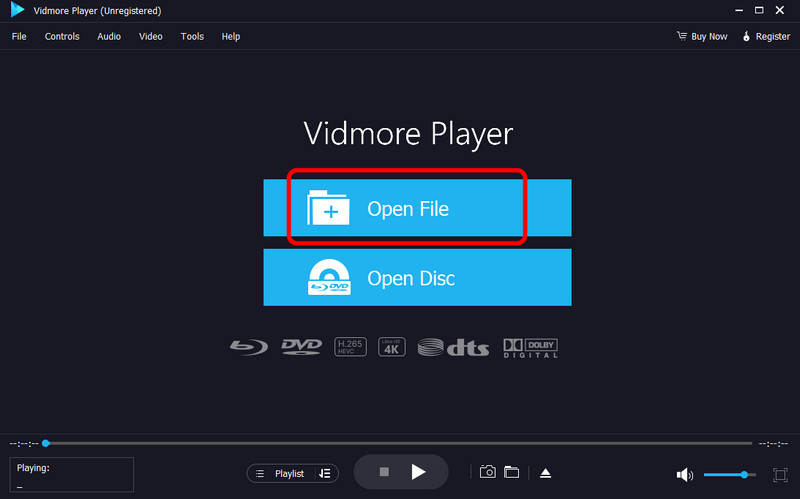
שלב 3. כעת, תוכלו להתחיל לצפות בסרטונים שלכם. תוכלו גם להשתמש בפקדי ההפעלה למטה במהלך ההפעלה.
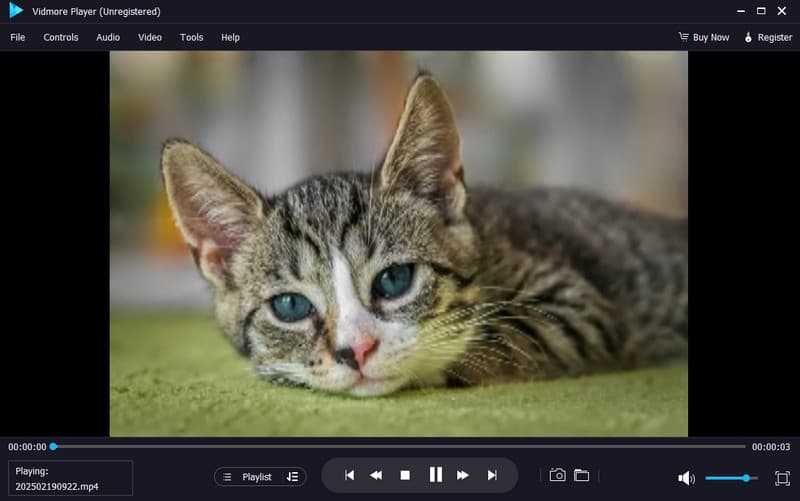
עם זאת, אם אתם צריכים מעולה נגן MP4 שיכול לנגן סרטוני MP4 ופורמטים אחרים, אתם יכולים לנסות להשתמש בנגן Vidmore. הוא אפילו מציע את תכונת Snapshot שלו, המאפשרת לכם לצלם צילום מסך במהלך הפעלת וידאו.
חלק 4. שאלות נפוצות לגבי חוסר פעילות של שלט Apple TV
חלק 4. שאלות נפוצות לגבי חוסר פעילות של שלט Apple TV
כן. ניתן להשתמש במכשירי iPad, Apple Watch ו-iPhone כשלט רחוק עבור Apple TV. כל שעליכם לעשות הוא להפעיל ולהגדיר את אפליקציית Apple TV Remote.
כיצד מופעל השלט של אפל טיוי?
לשלט של Apple TV יש סוללה נטענת. סוללה זו היא זו שמספקת חשמל לשלט של Apple TV כדי שיפעל כראוי.
איך אפשר לדעת אם השלט של אפל טיוי נטען?
ניתן לראות שהשלט נטען על גבי סוללת הסוללה. אם יש בו מכת ברק, המכשיר נטען.
סיכום
אם ה שלט הטלוויזיה של אפל לא עובד ובכן, אתם יכולים להשתמש בכל השיטות המוצגות בפוסט הזה כדי לתקן את הבעיה. בעזרת זה, אתם עדיין יכולים לצפות וליהנות משימוש ב-Apple TV שלכם עם השלט. כמו כן, אם אתם מעדיפים לצפות בסרטונים האהובים עליכם במחשב שלכם, תוכנת הנגן הטובה ביותר שתוכלו לסמוך עליה היא Vidmore Player. נגן מולטימדיה זה מאפשר לכם לצפות בסרטונים ללא קשר לפורמט או לרזולוציה. אתם יכולים אפילו להשתמש בכמה פונקציות עריכה בסיסיות כדי לשפר את הסרטונים שלכם לצפייה טובה יותר. לכן, השתמשו בתוכנית זו ותיהנו מהסרטונים שלכם.



